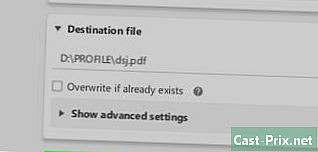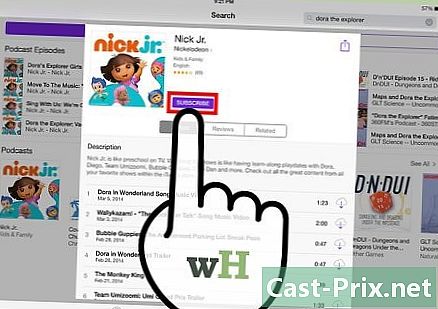Jak používat Office Absence Manager v aplikaci Microsoft Outlook
Autor:
Randy Alexander
Datum Vytvoření:
27 Duben 2021
Datum Aktualizace:
15 Smět 2024

Obsah
- stupně
- Metoda 1 Outlook 2010/2013
- Metoda 2 Outlook 2007
- Metoda 3 Outlook 2003
- Metoda 4 Odeslat automatickou odpověď bez účtu Exchange
Pokud potřebujete být na chvíli pryč ze své kanceláře nebo plánovat dovolenou, možná budete chtít informovat lidi, kteří vám zasílají e-maily, o vaší nepřítomnosti. I když nemáte účet Exchange, můžete odesílat automatické odpovědi vytvořením některých pravidel.
stupně
Metoda 1 Outlook 2010/2013
- Povolit automatické odpovědi Vyberte složku Exchange. Vyberte tuto složku v knihovně. Pro zobrazení možnosti automatické odpovědi musíte vybrat složku Exchange. Otevřete nabídku „Automatická odpověď (Mimo kancelář)“. Najdete jej kliknutím na nabídku Soubor a výběrem možnosti Informace.
-

Nakonfigurujte své automatické odpovědi. V nabídce automatické odpovědi zaškrtněte políčko „Odeslat automatické odpovědi“. Můžete nastavit, kdy má být průvodce aktivní, zaškrtnutím příslušného políčka a nastavením požadovaných dat. -

Napište odpověď. U e-mailů odesílaných z vašeho serveru Exchange použijte nabídku „V mé organizaci“. Chcete-li odpovědět na dopisy od kohokoli jiného, použijte nabídku „Mimo moji organizaci“. Až budete s odpověďmi spokojeni, klikněte na OK. -
Zakázat automatické odpovědi. Pokud nastavíte data pro automatické odpovědi, průvodce se po uplynutí času automaticky vypne. Pokud nenakonfigurujete konkrétní období, průvodce zůstane aktivován, dokud neotevřete nabídku „Automatická odpověď“ a vyberte „Neposílat automatickou odpověď“.
Metoda 2 Outlook 2007
-

Aktivujte Správce Office. Klikněte na nabídku Nástroje. Z nabídky Nástroje vyberte „Pomocník mimo kancelář“. Zaškrtněte políčko „Odeslat automatické odpovědi mimo kancelář“. Dobu aktivace správce můžete nastavit zaškrtnutím políčka a nakonfigurovat určité množství času. -

Napište odpověď. U pošty odesílané z vašeho serveru Exchange použijte nabídku „V mé organizaci“. Chcete-li odpovědět na e-mail odeslaný někým jiným, použijte nabídku „Mimo moji organizaci“. Až budete s odpovědí spokojeni, klikněte na OK. -

Zakažte správce mimo kancelář. Pokud nastavíte období pro zasílání automatických odpovědí, správce se po skončení období automaticky deaktivuje. Pokud nenastavíte aktivační období, bude aktivní, dokud neotevřete nabídku automatické odpovědi a nezvolíte „Nezasílat automatické odpovědi mimo kancelář“.
Metoda 3 Outlook 2003
-

Aktivujte pomocníka Office. V nabídce Nástroje vyberte Průvodce mimo kancelář. Zaškrtněte políčko „Jsem v současné době mimo kancelář“. -

Napište odpověď. Do pole s názvem „e automatické odpovědi odeslané jednou každému odesílateli:“ zadejte odpověď k odeslání. -

Přidejte pravidla. Do svého správce můžete přidat pravidla, například pro přenosy od některých odesílatelů jinému příjemci. Kliknutím na tlačítko „Přidat pravidlo ...“ nakonfigurujete vlastní pravidlo. Můžete například vytvořit pravidlo, které vám umožní převádět poštu od konkrétního zákazníka k vašemu obchodnímu partnerovi, takže vám nebude chybět důležitá korespondence, když jste pryč. -

Vypněte pomocníka mimo kancelář. Průvodce mimo kancelář zůstane aktivní, dokud neotevřete nabídku automatické odpovědi a nezvolíte „Nezasílat automatické odpovědi mimo kancelář“.
Metoda 4 Odeslat automatickou odpověď bez účtu Exchange
-

Vytvořte svůj model. Bez účtu Exchange nejsou možnosti automatické odpovědi k dispozici. Stále je možné nakonfigurovat automatickou odpověď ze šablony a některých pravidel. Začněte vytvořením nového. Toto bude vaše šablona automatické odpovědi.- Vyberte objekt, který stručně vysvětlí situaci. Například "Mimo kancelář do."
“. Do předmětu můžete také napsat slova „automatická odpověď“, abyste příjemce okamžitě informovali, že odpověď je automatická. - Napište krátký text. V těle napište obecný, který se může obrátit na kteréhokoli příjemce. Řekněte nám, jak je možné vás kontaktovat nebo koho jiného kontaktovat za vás.
- Vyberte objekt, který stručně vysvětlí situaci. Například "Mimo kancelář do."
-

Uložte svůj model. Pokud jste s tím spokojeni, klikněte v rozbalovací nabídce „Uložit jako“ na „Uložit jako ...“ a vyberte „Šablona aplikace Outlook“. Tím se soubor uloží jako šablona, která se otevře v aplikaci Outlook. -

Vytvořte pravidla. Aby systém automatické odezvy fungoval správně, musíte pro automatizaci procesu definovat některá pravidla. V Office 2003/2007 klikněte na nabídku Nástroje a vyberte „Pravidla a upozornění“. V aplikaci Office 2010/2013 klikněte na nabídku Soubor, vyberte možnost Informace a poté klikněte na Pravidla a upozornění. Otevře se nabídka „Pravidla e-mailu“.- Klikněte na tlačítko „Nové pravidlo“. Budete vyzváni k výběru šablony. V části „Začít z prázdné šablony nebo pravidla“ zaškrtněte políčko „Zkontrolovat, kdy dorazí“. Klepněte na tlačítko Další.
- Definujte, které z nich vyžadují odpověď. Pokud chcete odpovědět na každou účtenku ve vaší oblasti, zaškrtněte políčko „kde se v poli Komu objevím“. Toto pole můžete omezit určením určitých odesílatelů nebo e-mailů obsahujících určitá slova v objektu nebo těle. Po provedení výběru klepněte na tlačítko Další.
- Nahrajte svůj model. Zaškrtněte políčko „Reagovat pomocí konkrétní šablony“ v dalším okně a načtěte dříve vytvořenou. Klikněte na odkaz v popisu pro „konkrétní model“. Otevře se dialogové okno s dotazem, kde jsou umístěny modely. Vyberte „Uživatelské šablony v systémových souborech“. Otevřete ten, který jste vytvořili o něco dříve.
- Nakonfigurujte své výjimky. Po načtení šablony můžete nastavit podmínky, za kterých nechcete, aby se odeslala automatická odpověď, například konkrétního příjemce nebo určité typy zpráv. Po provedení výběru klepněte na tlačítko Další.
- Pojmenujte své pravidlo. Před dokončením operace budete muset pojmenovat své pravidlo. Použijte snadno zapamatovatelné jméno, abyste v budoucnu mohli pravidlo rychle vypnout. Zaškrtněte políčko Povolit toto pravidlo a poté klikněte na Dokončit.
-

Zakázat pravidlo. Po návratu do kanceláře můžete pravidlo deaktivovat opětovným otevřením nabídky „Pravidla a upozornění“. Vyberte pravidlo mimo kancelář, které jste vytvořili a které je v seznamu aktivních pravidel, a klikněte na tlačítko Odstranit.

- Organizace obvykle zastupuje vaši společnost a je tvořena lidmi, kteří mají účet Exchange na stejném serveru jako Vy.
- V hlavním okně aplikace Outlook se zobrazí nabídka Nástroje. Toto je stejné okno, které se zobrazí při spuštění aplikace Outlook a zahrnuje nabídky Soubor, Upravit, Zobrazit, Nástroje pro odesílání a přijímání, Akce a Nápověda. Neexistuje nabídka Nástroje pro vytváření a prohlížení možností, jako jsou s, kontakty nebo úkoly.
- Když je zaškrtnuto políčko „Odeslat automatickou odpověď lidem mimo mou společnost“, vedle názvu nabídky se zobrazí nabídka „Mimo moji organizaci“ (Zapnuto).
- Příjemce musí být přítomen ve složce Kontakty na serveru Exchange. Pokud kontakty existují pouze ve složce, která je součástí souborů osobních složek (.pst), automatická odpověď nebude odeslána.